MIDAS梁格建模助手例题
- 格式:pdf
- 大小:1.89 MB
- 文档页数:33
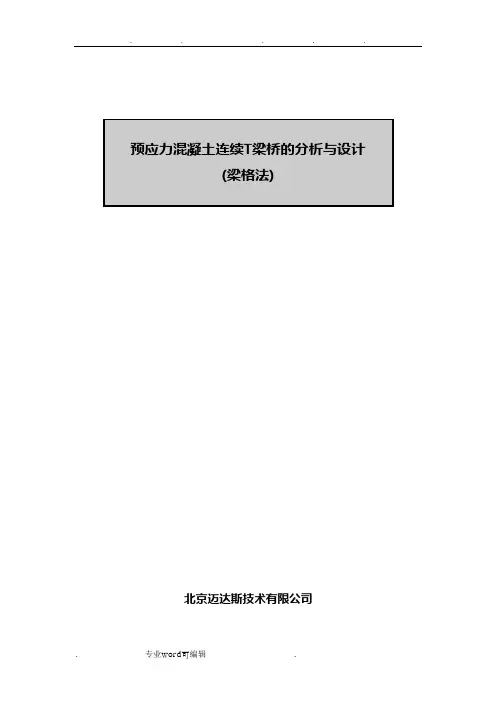

Integrated Solution System for Bridge and Civil Strucutres目录一、剪力-柔性梁格理论1. 纵梁抗弯刚度.......................................................................32.横梁抗弯刚度....................................................................... 43.纵梁、横梁抗弯刚度........................................................... 44.虚拟边构件及横向构件刚度.. (5)三、采用梁格建模助手生成梁格模型二、单梁、梁格模型多支座反力与实体模型结果比较1. 前言.......................................................................................72. 结构概况...............................................................................73. 梁格法建模助手建模过程及功能亮点...............................114. 修改梁格..............................................................................225. 在自重、偏载作用下与FEA 实体模型结果比较. (24)四、结合规范进行PSC 设计1.纵梁抗弯刚度【强制移轴(上部结构中性轴)法】一、剪力-柔性梁格理论a.各纵梁中性轴与上部结构中性轴基本重合b.强制移轴,使各纵梁中性轴与上部结构中性轴基本重合,等效纵梁抗弯刚度2.横向梁格抗弯刚度3.纵梁、横梁抗扭刚度4.虚拟边构件及横向构件刚度此处d’为顶板厚度。
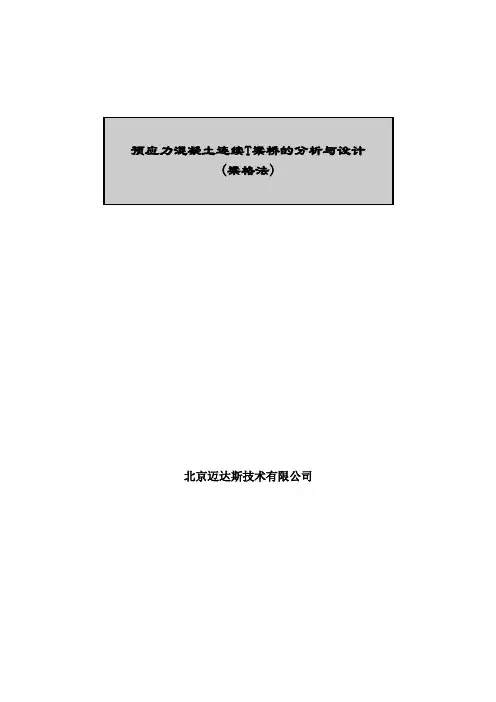
北京迈达斯技术有限公司目录概要 (2)设置操作环境........................................................................................................... 错误!未定义书签。
定义材料和截面....................................................................................................... 错误!未定义书签。
建立结构模型........................................................................................................... 错误!未定义书签。
PSC截面钢筋输入 ................................................................................................... 错误!未定义书签。
输入荷载 .................................................................................................................. 错误!未定义书签。
定义施工阶段. (59)输入移动荷载数据................................................................................................... 错误!未定义书签。
输入支座沉降........................................................................................................... 错误!未定义书签。


Integrated Solution System for Bridge and Civil Strucutres目录一、剪力-柔性梁格理论1. 纵梁抗弯刚度.......................................................................32.横梁抗弯刚度....................................................................... 43.纵梁、横梁抗弯刚度........................................................... 44.虚拟边构件及横向构件刚度.. (5)三、采用梁格建模助手生成梁格模型二、单梁、梁格模型多支座反力与实体模型结果比较1. 前言.......................................................................................72. 结构概况...............................................................................73. 梁格法建模助手建模过程及功能亮点...............................114. 修改梁格..............................................................................225. 在自重、偏载作用下与FEA 实体模型结果比较. (24)四、结合规范进行PSC 设计1.纵梁抗弯刚度【强制移轴(上部结构中性轴)法】一、剪力-柔性梁格理论a.各纵梁中性轴与上部结构中性轴基本重合b.强制移轴,使各纵梁中性轴与上部结构中性轴基本重合,等效纵梁抗弯刚度2.横向梁格抗弯刚度3.纵梁、横梁抗扭刚度4.虚拟边构件及横向构件刚度此处d’为顶板厚度。
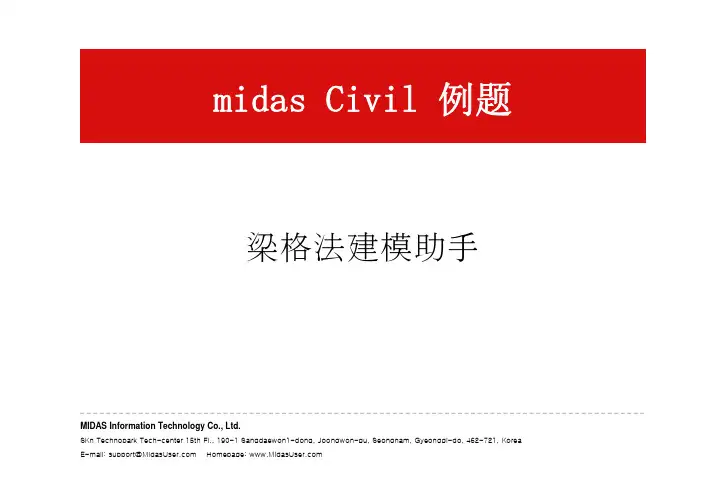
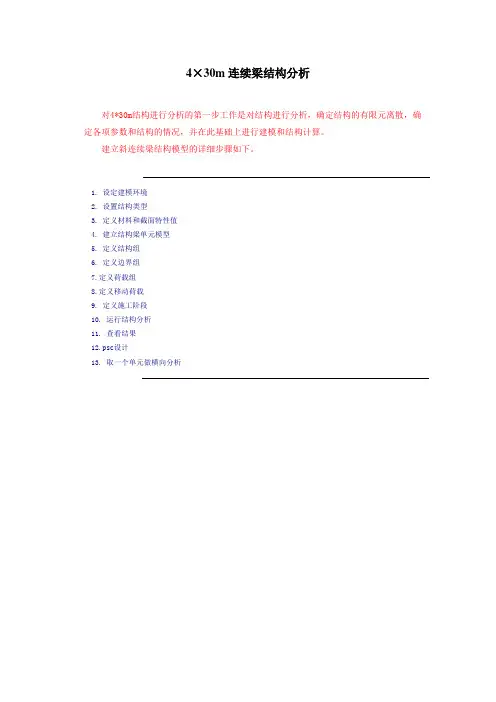
4×30m连续梁结构分析对4*30m结构进行分析的第一步工作是对结构进行分析,确定结构的有限元离散,确定各项参数和结构的情况,并在此基础上进行建模和结构计算。
建立斜连续梁结构模型的详细步骤如下。
1. 设定建模环境2. 设置结构类型3. 定义材料和截面特性值4. 建立结构梁单元模型5. 定义结构组6. 定义边界组7.定义荷载组8.定义移动荷载9. 定义施工阶段10. 运行结构分析11. 查看结果12.psc设计13. 取一个单元做横向分析概要:在城市桥梁建设由于受到地形、美观等诸多方面的限制,连续梁结构成为其中应用的最多的桥梁形式。
同时,随着现代科技的发展,连续梁结构也变得越来越轻盈,更能满足城市对桥梁的景观要求。
本文中的例子采用一座4×30m的连续梁结构(如图1所示)。
1、桥梁基本数据桥梁跨径布置:4×30m=120;桥梁宽度:0.25m(栏杆)+2.5m(人行道)+15.0m(机动车道)+2.5m(人行道)+0.25(栏杆)=20.5m;主梁高度:1.6m;支座处实体段为1.8m;行车道数:双向四车道+2人行道桥梁横坡:机动车道向外1.5%,人行道向内1.5%;施工方法:满堂支架施工;图1 1/2全桥立面图和1.6m标准断面2、主要材料及其参数2.1 混凝土各项力学指标见表1表12.2低松弛钢绞线(主要用于钢筋混凝土预应力构件)直径:15.24mm弹性模量:195000 MPa标准强度:1860 MPa抗拉强度设计值:1260 MPa抗压强度设计值: 390 MPa张拉控制应力:1395 MPa热膨胀系数:0.0000122.3普通钢筋采用R235、HRB335钢筋,直径:8~32mm弹性模量:R235 210000 MPa / HRB335 200000 MPa标准强度:R235 235 MPa / HRB335 335 MPa热膨胀系数:0.0000123、设计荷载取值:3.1恒载:一期恒载包括主梁材料重量,混凝土容重取25 KN/m 3。
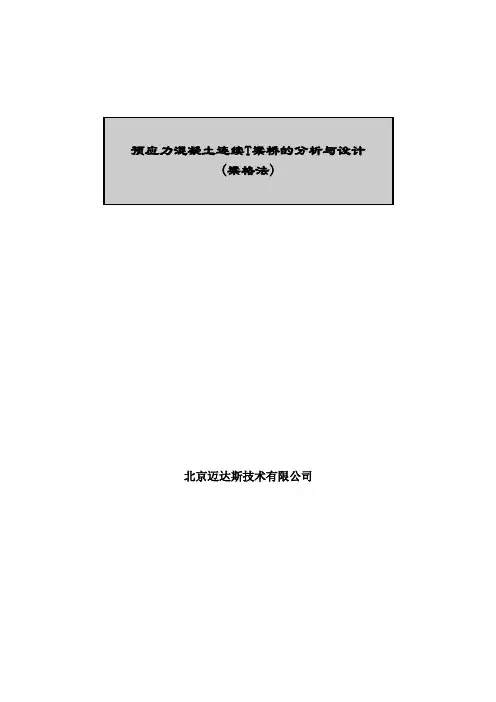
北京迈达斯技术有限公司目录概要 (2)设置操作环境........................................................................................................... 错误!未定义书签。
定义材料和截面....................................................................................................... 错误!未定义书签。
建立结构模型........................................................................................................... 错误!未定义书签。
PSC截面钢筋输入 ................................................................................................... 错误!未定义书签。
输入荷载 .................................................................................................................. 错误!未定义书签。
定义施工阶段. (59)输入移动荷载数据................................................................................................... 错误!未定义书签。
输入支座沉降........................................................................................................... 错误!未定义书签。
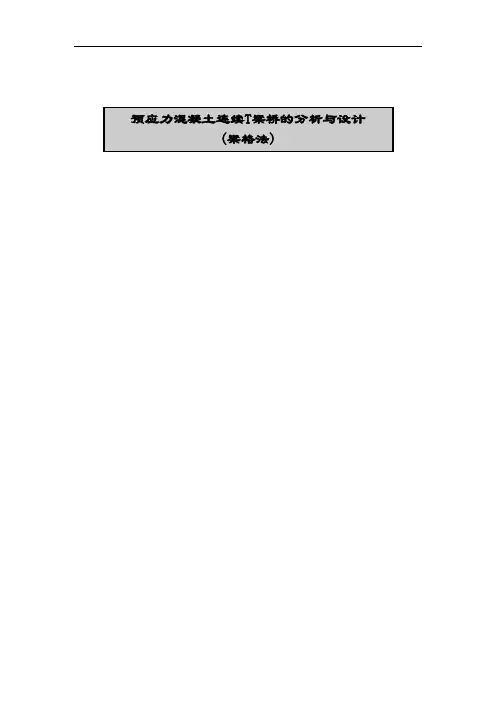
目录概要 (3)设置操作环境........................................................................................................ 错误!未定义书签。
定义材料和截面.................................................................................................... 错误!未定义书签。
建立结构模型........................................................................................................ 错误!未定义书签。
PSC截面钢筋输入 ................................................................................................ 错误!未定义书签。
输入荷载 ............................................................................................................... 错误!未定义书签。
定义施工阶段. (60)输入移动荷载数据................................................................................................ 错误!未定义书签。
输入支座沉降........................................................................................................ 错误!未定义书签。

北京迈达斯技术有限公司目录概要 (2)设置操作环境........................................................................................................... 错误!未定义书签。
定义材料和截面....................................................................................................... 错误!未定义书签。
建立结构模型........................................................................................................... 错误!未定义书签。
PSC截面钢筋输入 ................................................................................................... 错误!未定义书签。
输入荷载 .................................................................................................................. 错误!未定义书签。
定义施工阶段. (59)输入移动荷载数据................................................................................................... 错误!未定义书签。
输入支座沉降........................................................................................................... 错误!未定义书签。
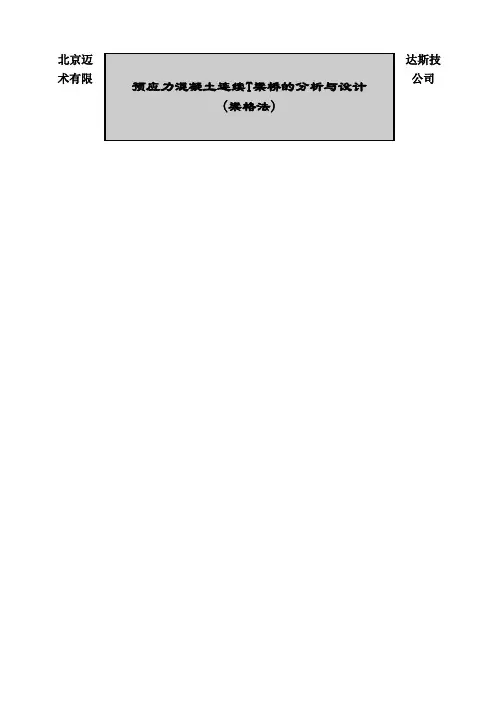
术有限公司目录概要 ........................................................................................................................................................... 设置操作环境............................................................................................................................................ 定义材料和截面........................................................................................................................................ 建立结构模型............................................................................................................................................ PSC截面钢筋输入 .................................................................................................................................... 输入荷载 ................................................................................................................................................... 定义施工阶段............................................................................................................................................ 输入移动荷载数据.................................................................................................................................... 输入支座沉降............................................................................................................................................ 运行结构分析 ........................................................................................................................................... 查看分析结果............................................................................................................................................ PSC设计....................................................................................................................................................概要梁格法是目前桥梁结构分析中应用的比较多的在本例题中将介绍采用梁格法建立一般梁桥结构的分析模型的方法、施工阶段分析的步骤、横向刚度的设定以及查看结果的方法和PSC设计的方法。
北京迈达斯技术有限公司目录概要 (3)设置操作环境.................................................. 错误!未定义书签。
定义材料和截面................................................ 错误!未定义书签。
建立结构模型.................................................. 错误!未定义书签。
PSC截面钢筋输入............................................... 错误!未定义书签。
输入荷载...................................................... 错误!未定义书签。
定义施工阶段 (61)输入移动荷载数据.............................................. 错误!未定义书签。
输入支座沉降.................................................. 错误!未定义书签。
运行结构分析.................................................. 错误!未定义书签。
查看分析结果.................................................. 错误!未定义书签。
PSC设计....................................................... 错误!未定义书签。
概要梁格法是目前桥梁结构分析中应用的比较多的在本例题中将介绍采用梁格法建立一般梁桥结构的分析模型的方法、施工阶段分析的步骤、横向刚度的设定以及查看结果的方法和PSC设计的方法。
本例题中的桥梁模型如图1所示为一三跨的连续梁桥,每跨均为32m。
北京迈达斯技术有限公司目录概要梁格法是目前桥梁结构分析中应用的比较多的在本例题中将介绍采用梁格法建立一般梁桥结构的分析模型的方法、施工阶段分析的步骤、横向刚度的设定以及查看结果的方法和PSC设计的方法。
本例题中的桥梁模型如图1所示为一三跨的连续梁桥,每跨均为32m。
图1. 简支变连续分析模型桥梁的基本数据为了说明采用梁格法分析一般梁桥结构的分析的步骤,本例题采用了比较简单的分析模型——预应力T梁,可能与实际桥梁设计的内容有所不同。
本例题的基本参数如下:桥梁形式:三跨连续梁桥桥梁等级:I级桥梁全长:3@32=96m桥梁宽度:15m设计车道:3车道图2. T型梁跨中截面图图3. T梁端部截面图?分析与设计步骤预应力混凝土梁桥的分析与设计步骤如下。
1.定义材料和截面特性材料截面定义时间依存性材料(收缩和徐变)时间依存性材料连接2.建立结构模型建立结构模型修改单元依存材料特性3.输入PSC截面钢筋4.输入荷载恒荷载(自重和二期恒载)预应力荷载钢束特性值钢束布置形状钢束预应力荷载温度荷载系统温度节点温度单元温度温度梯度梁截面温度5.定义施工阶段6.输入移动荷载数据选择规范定义车道定义车辆移动荷载工况7.支座沉降定义支座沉降组定义支座沉降荷载工况8.运行结构分析9.查看分析结果10.PSC设计PSC设计参数确定PSC设计参数PSC设计材料PSC设计截面位置运行设计查看设计结果使用材料以及容许应力> 混凝土采用JTG04(RC)规范的C50混凝土>普通钢筋普通钢筋采用HRB335(预应力混凝土结构用普通钢筋中箍筋、主筋和辅筋均采用带肋钢筋既HRB系列)>预应力钢束采用JTG04(S)规范,在数据库中选Strand1860钢束(φ mm)(规格分别有6束、8束、9束和10束四类)钢束类型为:后张拉钢筋松弛系数(开),选择JTG04和(低松弛)超张拉(开)预应力钢筋抗拉强度标准值(fpk):1860N/mm^2预应力钢筋与管道壁的摩擦系数:管道每米局部偏差对摩擦的影响系数:(1/m)锚具变形、钢筋回缩和接缝压缩值:开始点:6mm结束点:6mm张拉力:抗拉强度标准值的75%>徐变和收缩条件水泥种类系数(Bsc): 5 (5代表普通硅酸盐水泥)28天龄期混凝土立方体抗压强度标准值,即标号强度(fcu,f):50N/mm^2长期荷载作用时混凝土的材龄:=t5天o混凝土与大气接触时的材龄:=t3天s相对湿度: %RH=70大气或养护温度: CT=°20构件理论厚度:程序计算适用规范:中国规范(JTG D62-2004)徐变系数: 程序计算混凝土收缩变形率: 程序计算荷载静力荷载>自重由程序内部自动计算>二期恒载桥面铺装、护墙荷载、栏杆荷载、灯杆荷载等具体考虑:桥面铺装层:厚度80mm的钢筋混凝土和60mm的沥青混凝土,钢筋混凝土的重力密度为25kN/m3, 沥青混凝土的重力密度为23kN/m3。
旗开得胜概要 (2)设置操作环境 (6)定义材料和截面 (7)建立结构模型 (11)PSC截面钢筋输入 (13)输入荷载 (19)定义施工阶段 (33)输入移动荷载数据 (39)输入支座沉降 (43)运行结构分析 (45)查看分析结果 (46)PSC设计 (64)11概要梁格法是目前桥梁结构分析中应用的比较多的在本例题中将介绍采用梁格法建立一般梁桥结构的分析模型的方法、施工阶段分析的步骤、横向刚度的设定以及查看结果的方法和PSC 设计的方法。
本例题中的桥梁模型如图1所示为一三跨的连续梁桥,每跨均为32m 。
图1. 简支变连续分析模型1桥梁的基本数据为了说明采用梁格法分析一般梁桥结构的分析的步骤,本例题采用了比较简单的分析模型——预应力T梁,可能与实际桥梁设计的内容有所不同。
本例题的基本参数如下:桥梁形式:三跨连续梁桥桥梁等级:I级桥梁全长:332=96m桥梁宽度:15m设计车道:3车道图2. T型梁跨中截面图图3. T梁端部截面图1旗开得胜分析与设计步骤预应力混凝土梁桥的分析与设计步骤如下。
1.定义材料和截面特性材料截面定义时间依存性材料(收缩和徐变)时间依存性材料连接2.建立结构模型建立结构模型修改单元依存材料特性3.输入PSC截面钢筋4.输入荷载恒荷载(自重和二期恒载)预应力荷载钢束特性值钢束布置形状钢束预应力荷载温度荷载系统温度节点温度单元温度温度梯度梁截面温度5.定义施工阶段6.输入移动荷载数据1。
Midas例题(梁格法):预应⼒混凝⼟连续T梁桥的分析与设计北京迈达斯技术有限公司⽬录概要 (3)设置操作环境 (10)定义材料和截⾯特性 (11)建⽴结构模型 (21)PSC截⾯钢筋输⼊ (42)输⼊荷载 (44)定义施⼯阶段 (63)输⼊移动荷载数据 (73)运⾏结构分析 (80)查看分析结果 (81)概要梁格法是⽬前桥梁结构分析中应⽤的⽐较多的在本例题中将介绍采⽤梁格法建⽴⼀般梁桥结构的分析模型的⽅法、施⼯阶段分析的步骤、横向刚度的设定以及查看结果的⽅法和PSC设计的⽅法。
本例题中的桥梁模型如图1所⽰为⼀三跨的连续梁桥,每跨均为32m。
图1. 简⽀变连续分析模型桥梁的基本数据为了说明采⽤梁格法分析⼀般梁桥结构的分析步骤,本例题采⽤了⼀个⽐较简单的分析模型——⼀座由五⽚预应⼒T梁组成的3×32m桥梁结构,每⽚梁宽2.5m。
桥梁的基本数据取⾃实际结构但和实际结构有所不同。
本例题的基本数据如下:桥梁形式:三跨连续梁桥桥梁等级:I级桥梁全长:3@32=96m桥梁宽度:12.5m设计车道:3车道图2. T型梁跨中截⾯图图3. T梁端部截⾯图使⽤材料以及容许应⼒> 混凝⼟采⽤JTG04(RC)规范的C50混凝⼟>普通钢筋普通钢筋采⽤HRB335(预应⼒混凝⼟结构⽤普通钢筋中箍筋、主筋和辅筋均采⽤带肋钢筋既HRB系列) >预应⼒钢束采⽤JTG04(S)规范,在数据库中选Strand1860钢束(φ15.2 mm)(规格分别有6束、8束、9束和10束四类)钢束类型为:后张拉钢筋松弛系数(开),选择JTG04和0.3(低松弛)超张拉(开)预应⼒钢筋抗拉强度标准值(fpk):1860N/mm^2预应⼒钢筋与管道壁的摩擦系数:0.3管道每⽶局部偏差对摩擦的影响系数:0.0066(1/m)锚具变形、钢筋回缩和接缝压缩值:开始点:6mm结束点:6mm张拉⼒:抗拉强度标准值的75%>徐变和收缩条件⽔泥种类系数(Bsc): 5 (5代表普通硅酸盐⽔泥)28天龄期混凝⼟⽴⽅体抗压强度标准值,即标号强度(fcu,f):50N/mm^2长期荷载作⽤时混凝⼟的材龄:=t5天o混凝⼟与⼤⽓接触时的材龄:=t3天s相对湿度: %RH=70⼤⽓或养护温度: CT=°20构件理论厚度:程序计算适⽤规范:中国规范(JTG D62-2004)徐变系数: 程序计算混凝⼟收缩变形率: 程序计算荷载静⼒荷载>⾃重由程序内部⾃动计算>⼆期恒载桥⾯铺装、护墙荷载、栏杆荷载、灯杆荷载等具体考虑:桥⾯铺装层:厚度80mm的钢筋混凝⼟和60mm的沥青混凝⼟,钢筋混凝⼟的重⼒密度为25kN/m3, 沥青混凝⼟的重⼒密度为23kN/m3。